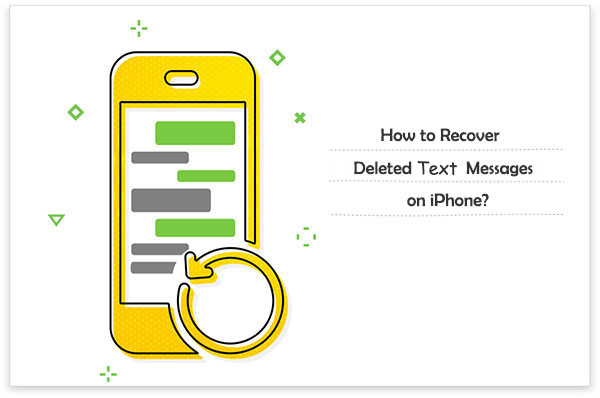
Todos eliminamos mensajes de vez en cuando para borrar el espacio en nuestro iPhone. Pero a veces, eliminamos accidentalmente textos importantes junto con la basura. Otros problemas como las actualizaciones fallidas de iOS, los bloqueos del sistema, el malware e incluso el daño del dispositivo también pueden conducir a la pérdida de mensajes.
¿Se han ido o se eliminan sus mensajes de texto?
¡No entrar en pánico! Todavía tiene la oportunidad de recuperar mensajes de texto eliminados en iPhone, pero actúa rápidamente. Cuanto antes lo intentes, mejores serán tus posibilidades de recuperarlas. Si espera demasiado, esos mensajes eliminados pueden desaparecer para siempre. Siga leyendo para aprender varias formas efectivas de recuperar mensajes de texto eliminados de su iPhone.
Forma 1: cómo recuperar mensajes de texto eliminados en iPhone de recientemente eliminados
Apple viene equipado con la función «recientemente eliminada» en iOS 16 o posterior. (¿Cómo recuperar las fotos de iPhone de la carpeta recientemente eliminada?) Si elimina los mensajes de texto de su iPhone después de actualizar su teléfono a la última versión. Y los límites son que debe hacerlo dentro de los 30 días, y no puede recuperar textos individuales en una conversación.
¿Cómo recuperar los mensajes eliminados recientemente de la carpeta recientemente eliminada?
- Ejecute la aplicación «Mensajes» y toque «Editar» en la esquina superior izquierda.
- Haga clic en «Mostrar recientemente eliminado».
- Verá una lista de mensajes de texto eliminados en los últimos 30 días.
- Elija cualquier conversación que desee recuperar.
- Haga clic en «Recuperar»> «Recuperar mensajes» para recuperar las conversaciones eliminadas.
- Toque «Listo» y verá los textos eliminados en la aplicación Mensajes de su iPhone.
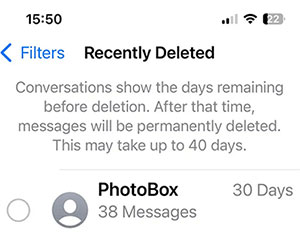
Eliminé accidentalmente el texto en mi iPhone. ¿A dónde van los mensajes eliminados en iPhone? Respuesta rápida: El sistema operativo asigna el almacenamiento del teléfono a grupos sectoriales adyacentes. Cuando crea una nueva conversación en su iPhone, el sistema distribuirá espacio gratuito al archivo. Después de eliminar cualquier SMS, se asignarán a las células marcadas como «inútiles» en la memoria.
Forma 2: cómo recuperar mensajes de texto eliminados en iPhone directamente
¿Qué pasa si los mensajes que eliminó ya no están en la carpeta eliminada recientemente? ¿Qué pasa si no tiene una copia de seguridad iCloud o iTunes? No te preocupes, ¡hay esperanza! Con el software de recuperación de datos de iPhone como Mobilekin Doctor para iOS, puede recuperar mensajes de texto eliminados permanentemente incluso sin una copia de seguridad. Esta herramienta utiliza tecnología de escaneo avanzada para buscar profundamente el almacenamiento del iPhone y recuperar textos que ya no son visibles pero aún recuperables.
Características principales de Mobilekin Doctor para iOS:
RELATED: Cómo recuperar mensajes de texto eliminados en Moto G Stylus/Razer/Edge
- Recupere directamente los mensajes de texto eliminados y los contactos en iPhone sin ninguna copia de seguridad.
- Restaurar archivos específicos de las copias de seguridad de iTunes e iCloud sin restablecer.
- Recupere varios elementos de iOS, incluidos mensajes de texto, contactos, imágenes, videos, recordatorios, calendarios, historial de safari, notas, notas de voz y más.
- Compatible con casi todos los dispositivos iOS, como el iPhone 16/15/14/13/12/11/x/8/7/6, iPod touch, iPad, etc.
- No interferirá con su privacidad.


Guía rápida sobre cómo obtener mensajes eliminados en iPhone con el médico para iOS:
Paso 1. Instale y ejecute este software en su computadora después de la descarga gratuita. Elija «Recuperar del dispositivo iOS» desde su interfaz. Luego, vincule su iPhone a la computadora a través de USB y deje que la herramienta identifique este iPhone automáticamente.
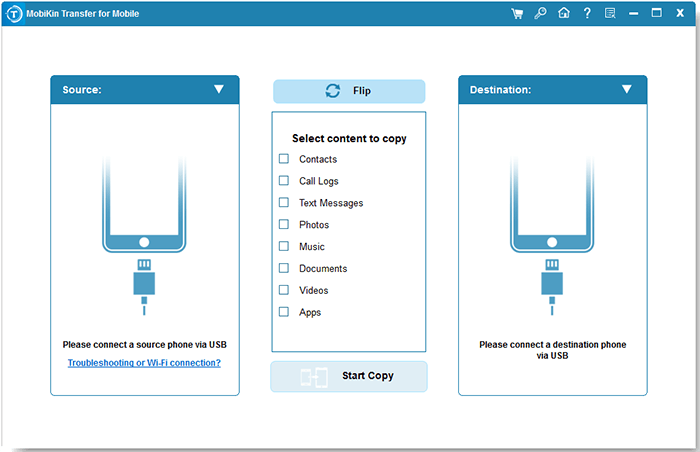
Paso 2. Después del reconocimiento, aparecerá la pantalla principal del programa. Seleccione «Mensajes» antes de hacer clic en «Iniciar escaneo». Poco después de eso, puede ver los mensajes de texto de iPhone que faltan en esta computadora.

Paso 3. Elija todos sus textos requeridos que desaparecieron de su iPhone y toque «Recuperar a la computadora» para restaurar todos sus elementos seleccionados directamente en esta máquina.

Forma 3: Cómo recuperar mensajes de texto eliminados del iPhone con la copia de seguridad de iCloud
¿Puedes ver mensajes eliminados en tu iPhone desde icloud? ¡Eso es fácil! Se requiere una copia de seguridad de iCloud si tiene la intención de restaurar sus mensajes eliminados por iPhone desde adentro. Pero tenga en cuenta que puede perder algunos archivos significativos en el iPhone actual después de la restauración.
¿Cómo recuperar mensajes eliminados de la copia de seguridad de iCloud?
- Abra el iPhone «Configuración»> «General»> «Transferir o restablecer iPhone».
- Elija «Borrar todo el contenido y la configuración».
- Desde el menú de confirmación, toque «Borrar ahora».
- Todo su iPhone ha sido borrado y parece ser un dispositivo nuevo.
- Siga la guía en pantalla para llegar a la pantalla «Aplicaciones y datos».
- Seleccione «Restaurar desde la copia de seguridad de iCloud».
- Ingrese cualquier contraseña cuando sea necesario e inicie sesión en iCloud.
- Elija la copia de seguridad más reciente que es anterior a la eliminación de los textos para restaurar el iPhone desde la copia de seguridad de iCloud.
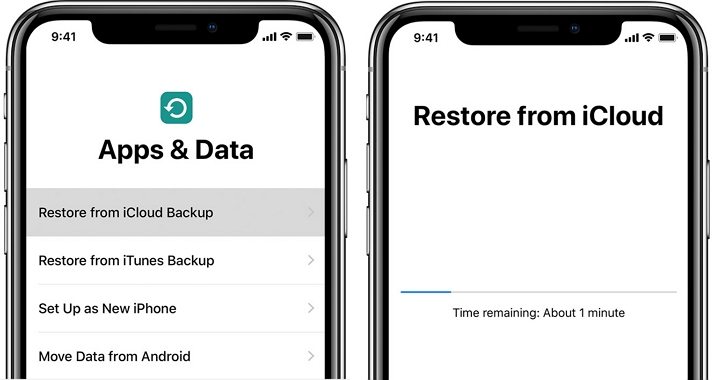
Forma 4: Cómo restaurar los mensajes de texto en iPhone desde iCloud.com
Al iniciar sesión en iCloud desde la página web y usar la función «iCloud Merge», tendrá la oportunidad de recuperar mensajes eliminados en su iPhone de iCloud.com. Sin embargo, asegúrese de utilizar la misma ID de Apple y habilitar «mensajes iCloud».
¿Cómo encontrar mensajes eliminados recientemente en iPhone desde iCloud.com?
- Abra cualquier navegador en su computadora.
- Inicie sesión en iCloud.com con su ID de Apple y contraseña.
- Haga clic en «Mensajes de texto» y busque los mensajes para localizar los que desee.
- Dirígete a tu iPhone y elige «Configuración»> (tu nombre)> «iCloud».
- Deshabilite «Mensajes de texto» y toque «Keep on My iPhone» desde la ventana emergente.
- Luego vuelva a encender los «mensajes de texto».
- Haga clic en «Fusionar» y espere un tiempo para activar la recuperación del mensaje de texto del iPhone.
- Finalmente, todos los mensajes eliminados deben reaparecer en su iPhone.

Si la opción «Mensajes de texto» no es visible después de iniciar sesión en iCloud.com, sus mensajes no han sido respaldados allí. Entonces, por favor, omita este método.
Forma 5: Cómo restaurar la conversación en iPhone desde iTunes Backup
iTunes es una herramienta decente para restaurar sus mensajes perdidos en su aplicación Mensajes. Sin embargo, este enfoque no funcionará si sincroniza su iPhone con su computadora después de eliminar sus mensajes de texto en el dispositivo. Del mismo modo, puede perder los archivos existentes en su iPhone cuando se complete la restauración.
¿Cómo encontrar mensajes eliminados en iPhone desde iTunes Backup?
- Enlace su iPhone a una computadora y ejecute iTunes.
- Después de que iTunes reconoce el dispositivo, haga clic en su icono desde la parte superior de la interfaz.
- Elija «Resumen» y vaya a la sección «Copia de seguridad».
- Haga clic en «Restaurar copia de seguridad». (Si este botón está atenuado, haga clic en la opción radial que dice «esta computadora» en iTunes. Puede volver a cambiarlo después de encontrar los mensajes que necesita).

Forma 6: cómo deseleccionar mensajes de texto en iPhone desde la copia de seguridad de Finder
Un Mac que ejecuta MacOS Catalina 10.15 o posterior no es compatible con iTunes, mientras que Finder puede hacerlo. Del mismo modo, debe hacer una copia de seguridad de su iPhone/iPad a Mac con este administrador de archivos en su Mac de antemano. Aprenda a ver mensajes eliminados en iPhone desde la copia de seguridad del Finder:
- Abra Finder en Mac y conecte su iPhone a través de USB.
- Elija el dispositivo cuando aparezca en la pantalla Finder.
- Elija «Restaurar copia de seguridad».
- Seleccione la copia de seguridad que desea usar para la restauración.
- Toque «Restaurar» y esperar a que la tarea se complete. (Ingrese una contraseña cuando sea necesario si es una copia de seguridad cifrada).
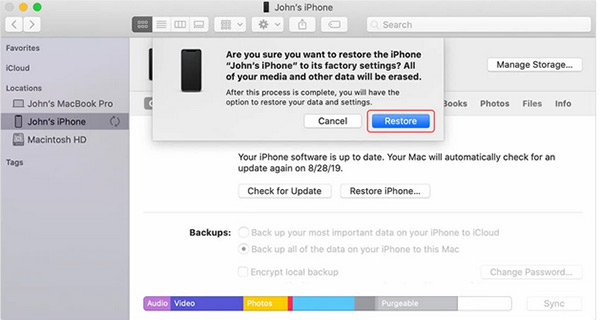
Forma 7: Cómo recuperar mensajes eliminados en iPhone contactando a su operador
Es probable que su proveedor de dispositivos mantenga temporalmente un registro de mensajes de texto que haya enviado y recibido. Por lo tanto, puede tener la capacidad de obtener una copia de los textos pidiendo soporte técnico del transportista. Aquí le mostramos cómo recuperar mensajes de texto eliminados en iPhone de esta manera:
- Al entrar en «Configuración» en su iPhone, toque «General».
- Proceda a «Acerca de» y encuentre su operador.
- Visite el sitio web del operador para ubicar la información de contacto.
- Póngase en contacto con el operador y pregunte si puede restaurar los mensajes eliminados por usted.
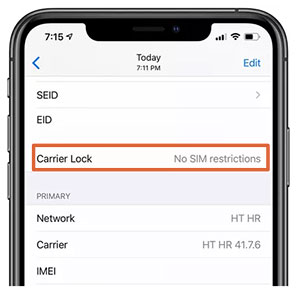
Haga clic para saber:
Extra: Cómo evitar que los mensajes de texto se eliminen la próxima vez
- Tómese unos segundos para determinar si realmente desea eliminar los mensajes antes de tocar el botón «Eliminar».
- Realice una copia de seguridad de su iPhone periódicamente antes de las actualizaciones de iOS, el reinicio de fábrica, el jailbreak, etc.
- No conecte su iPhone a una computadora con malware.
- Ejecute un programa antivirus en su dispositivo.
- Mantenga su iPhone alejado de sus hijos o de otra persona.
Redondear
Dicho todo esto, tiene al menos siete métodos para recuperar mensajes de texto eliminados en su iPhone. Y aquí hay un breve resumen de los enfoques anteriores:
- Los iPhones con iOS 16 y superior le ofrecen la oportunidad de recuperar mensajes faltantes con solo unos pocos grifos después de que se eliminen en 30 días.
- Si tiene una copia de seguridad de iTunes, Finder o iCloud que es anterior a la eliminación de textos, puede restaurar archivos perdidos desde adentro. Pero así se arriesgará a perder sus datos actuales en su iPhone.
- Al recurrir a su operador, tiene la oportunidad de reaccionar sus mensajes faltantes, pero su privacidad puede verse comprometida.
- Mobilekin Doctor para iOS es capaz de recuperar mensajes de texto de iPhone eliminados con una alta tasa de éxito, incluso si no realizó una copia de seguridad de su dispositivo.


